Windows 10 в режиме S (ранее известная как Windows 10 S) — это особая версия или конфигурация операционной системы Windows 10, разработанная для обеспечения безопасности и производительности.
Хотя Windows 10 в режиме S обеспечивает повышенную безопасность и производительность, она имеет ограничения, поскольку не позволяет устанавливать программное обеспечение за пределами Microsoft Store. Однако у пользователей есть возможность переключиться из режима S на обычную версию Windows 11 Home или Pro. Переключение бесплатное, и после его завершения пользователи смогут устанавливать любое стороннее программное обеспечение.
В этом руководстве содержатся инструкции по выходу из S-режима Windows 11.
Как перейти с Windows 11 Home S на Windows 10 Home.
Чтобы выйти из S-режима в Windows 11, вам нужно всего лишь иметь учетную запись Microsoft* и выполнить следующие действия.
* Примечание: Если вы ищете способ выйти из режима S без использования учетной записи MS, следуйте инструкциям в этом руководстве: Как отключить режим S в Windows 11 без учетной записи Microsoft.
1. Нажмите кнопку Начинать меню и перейдите в Настройки > Система > Активация.

2. Расширять S-режим а затем нажмите Открыть магазин.
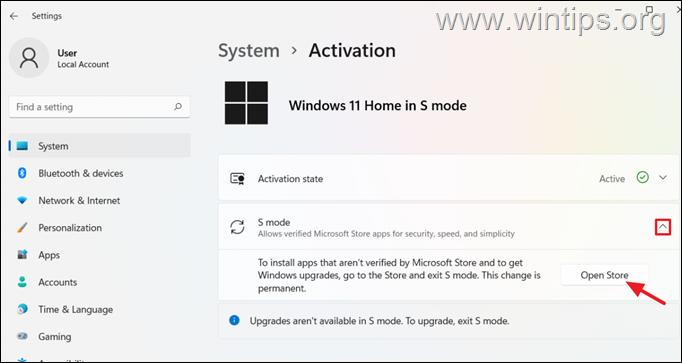
3. Теперь нажмите кнопку Получать кнопку для выхода из режима S.
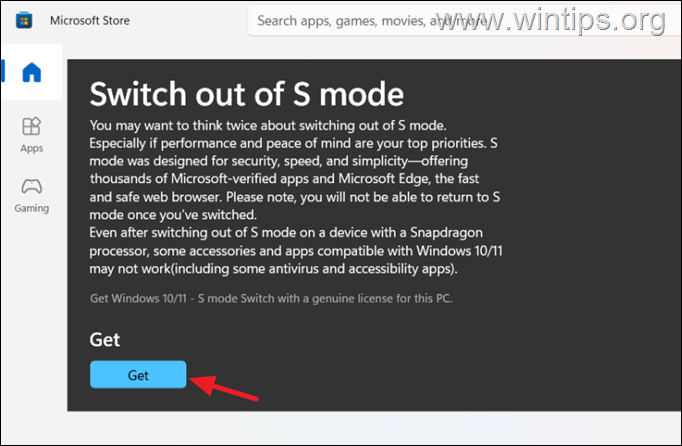
4. Тип твой учетная запись Майкрософт адрес электронной почты и нажмите Следующий. Затем введите пароль своей учетной записи MS и нажмите «Войти».
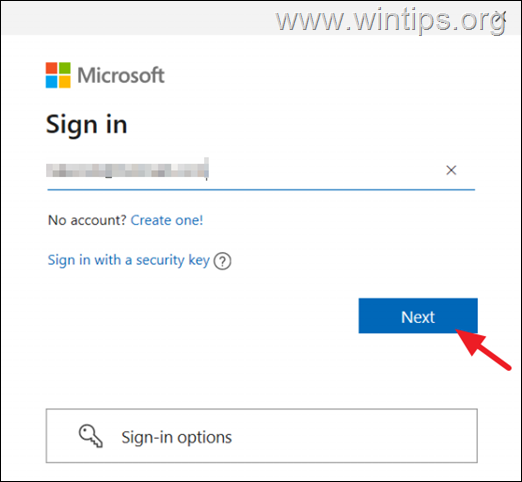
5. В "Используйте эту учетную запись везде на своем устройстве", внимательно прочитайте информацию и нажмите Следующий если вы согласны, или просто нажмите Только приложения Microsoft.
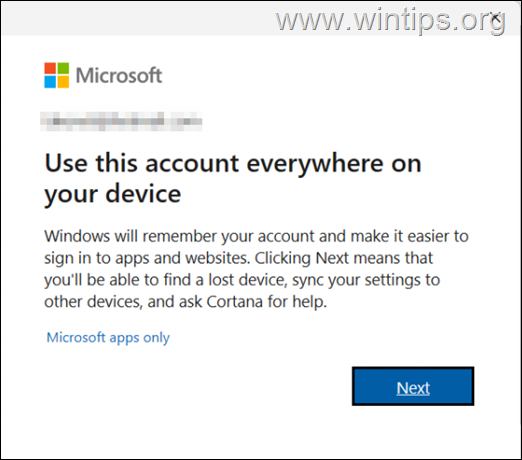
6. Подождите несколько секунд, чтобы выйти из режима S, и когда все будет готово, нажмите Закрывать.
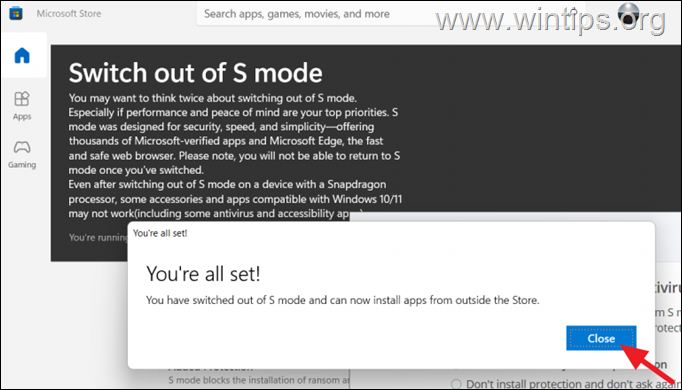
7. Все готово! Отныне вы можете устанавливать любое программное обеспечение или запускать любые приложения за пределами Microsoft Store.*
* Необязательный шаг: Если вы не хотите использовать учетную запись Microsoft на своем устройстве, вы можете удалить добавленную ранее учетную запись MS, выполнив следующие действия:
1. Идти к Начинать меню > Настройки > Конфиденциальность и безопасность и выключать тот Шифрование устройства. (если он включен). *
* Информация: Многие новые ноутбуки поставляются с предустановленной производителем операционной системой и – по умолчанию – с уже включенным шифрованием устройства. В этом случае ключ шифрования сохраняется в вашей учетной записи Microsoft и может вызвать проблемы. в будущем, если вы удалите свою учетную запись MS с Устройства без предварительного отключения Устройства. Шифрование.
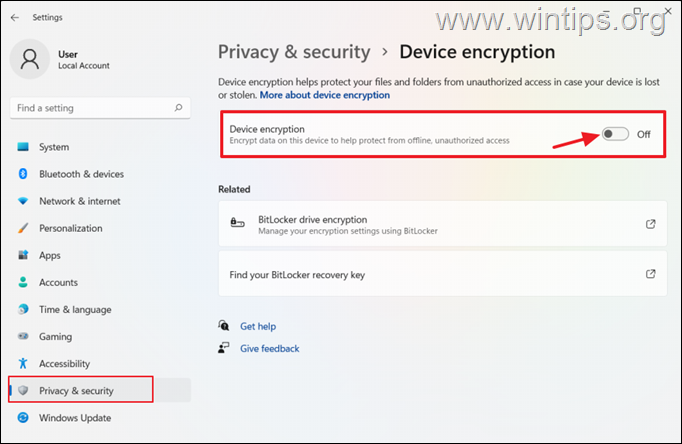
2. Затем нажмите Учетные записи > Электронная почта и учетные записи.
3. Нажмите «Учетная запись Microsoft», а затем нажмите кнопку Удалять кнопка.
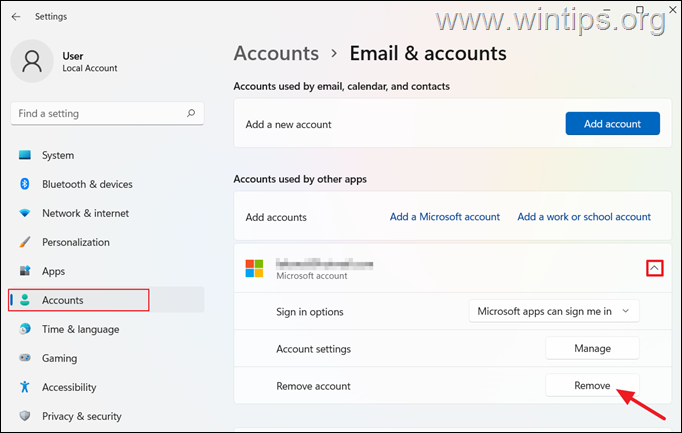
Вот и все! Дайте мне знать, помогло ли вам это руководство, оставив комментарий о своем опыте. Пожалуйста, поставьте лайк и поделитесь этим руководством, чтобы помочь другим.